![]() Um eine DHCP Server Datenbank von einem Cluster zu einem anderen Cluster zu migrieren, ist der Kommandozeilenbefehl netsh sehr hilfreich:
Um eine DHCP Server Datenbank von einem Cluster zu einem anderen Cluster zu migrieren, ist der Kommandozeilenbefehl netsh sehr hilfreich:
» http://support.microsoft.com/kb/325473/en-us
Bei einer Migration von W2K auf W2K3 ist eine andere Syntax notwendig als von W2K3 auf W2K3.
So stößt man einen Export unter Windows 2000 Server an:
C:>netsh dhcp dump >dhcptext_bak.txt
Dieser Befehl erzeugt eine lesbare Textdatei, die mittels folgendem Befehl wieder einlesbar ist:
C:>netsh exec dhcptext_bak.txt
Zu Beachten ist bei einem Dump, daß die Textdatei die IP Adresse des Servers mehrfach enthält. Dazu muss ggf. die Textdatei geändert werden, um die korrekte IP des neuen Servers wiederzuspiegeln.
Dies ist unter Windows Server 2003 nicht mehr nötig, da hier kein dump erfolgen sollte, sondern ein export.
So führt man ein Export unter Windows Server 2003 aus:
C:>netsh dhcp server export dhcp_bak.txt all
Der Import wird mit folgendem Kommando auf dem Zielserver ausgelöst:
C:>netsh dhcp server import dhcp_bak.txt all
Im Gegensatz zu netsh dhcp dump enthält ein netsh dhcp export nicht die fixe IP des DHCP Servers. Es sind also keine manuellen Eingriffe in die erzeugte Backupdatei nötig, daher ist ein export immer einem dump vorzuziehen.
Um sich alle authorisierten DHCP Server einer Domäne anzeigen zu lassen kann ebenfalls netsh genutzt werden:
C:>netsh dhcp show server
Siehe dazu KB303351:
» http://support.microsoft.com/kb/303351/en-us
Update: Folgender Artikel von Ralf Schnell kann ich empfehlen, um die Verfügbarkeit eines DHCP-Servers zu planen:
» https://blogs.technet.microsoft.com/(…)hochverfgbarkeit-fr-dhcp-optionen-fr-windows-server/
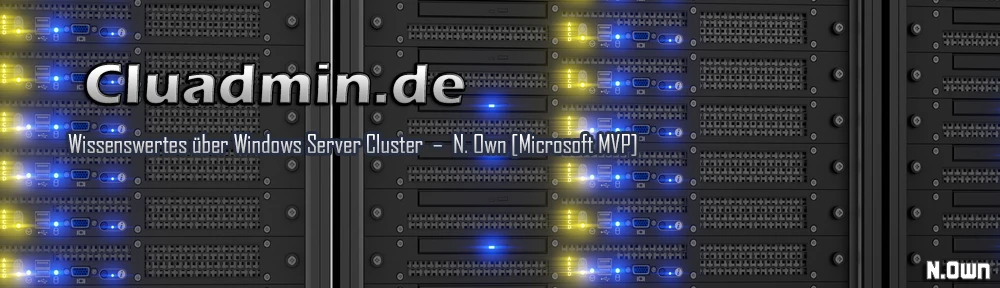
 Cluster.exe erlaubt es einem Cluster per Batch zu scripten. Folgender Befehl liest zB. den Status einer Clustergruppe aus und zeigt an, auf welchem Node diese aktiv ist:
Cluster.exe erlaubt es einem Cluster per Batch zu scripten. Folgender Befehl liest zB. den Status einer Clustergruppe aus und zeigt an, auf welchem Node diese aktiv ist: